Werbung
Die Videospielemulation von Retro-Plattformen wird einfach nicht verschwinden. Mit so vielen verschiedenen Emulatoren ist es jetzt möglich, so ziemlich jedes klassische Spiel auf jedem Gerät zu spielen. Möglicherweise möchten Sie Emulatoren auf Ihrem Telefon oder Tablet oder sogar auf einer Spielekonsole oder einem PC ausführen.
Oder sogar ein Raspberry Pi. Wir haben bereits gezeigt, wie mit RetroPie eine Retro-Gamestation erstellt werden kann und wie RecalBox ein poliertes konsolenähnliches Retro-Spielerlebnis bietet.
RecalBox hat jedoch ein Problem: Derzeit können keine Spiel-ROMs für den Sega Dreamcast ausgeführt werden. Wie können Sie Dreamcast-Spiele auf Ihrem Raspberry Pi zum Laufen bringen? Das wird dieser Artikel zeigen. Wenn Sie lieber alle Schritt-für-Schritt-Anleitungen in Videoform sehen möchten, sehen Sie sich Folgendes an:
Dreamcast-Spiele auf Raspberry Pi spielen
Der Dreamcast, eine Konsole der sechsten Generation, die 1999 (1998 in Japan) veröffentlicht wurde, war der letzte Hardware-Start von Sega. Trotz eines erfolgreichen Starts wurde der Dreamcast durch die Dominanz von Sony und den Start der PlayStation 2 zurückgehalten. Es bleibt jedoch eine beliebte Plattform unter denen, die sich daran erinnern. Sie können einen gebrauchten Dreamcast bei eBay für unter 100 US-Dollar abholen.

Oder Sie könnten einfach einen Raspberry Pi verwenden. Solange Sie Originalkopien der Spiele besitzen, die Sie spielen möchten, ist es einfach, einen Emulator und zu installieren Spiel-ROMs herunterladen. Schließen Sie einen Gamecontroller an, schließen Sie den Pi an Ihren Fernseher an, und einige Momente später erleben Sie die berauschenden Konsolenspieltage von der Ende der 90er Jahre!
Dazu benötigen Sie:
- Himbeer Pi 2 oder 3 (Ich verwende einen Raspberry Pi 3B + So entscheiden Sie, ob Sie das Raspberry Pi 3 B + Modell benötigenWie viel kostet der Raspberry Pi 3 B +, welche Spezifikation hat er und wird er Ihre bestehenden Projekte verbessern? Weiterlesen )
- MicroSD-Karte (8 GB oder mehr)
- HDMI Kabel.
- Ethernet-Verbindung zu Ihrem Router
- Gamecontroller (meiner ist ein Xbox 360 USB-Controller)
- Tastatur (für eine schnellere Einrichtung)
Warum Sie RetroPie benötigen, um den Dreamcast zu emulieren
Raspberry Pi-Benutzer haben die Möglichkeit, zwei großartige Gaming-Emulationssuiten zu verwenden: Recalbox und RetroPie.
Um Ihre Lieblingsspiele von Sega Dreamcast auf einem Raspberry Pi-Computer zu spielen, müssen Sie das RetroPie-Image verwenden. Dies liegt daran, dass der Emulator für Dreamcast-Spiele, Reicast, nicht mit Recalbox ausgeführt wird. Es läuft jedoch unter RetroArch, von dem RetroPie eine Gabel ist.
Sie müssen auch sicherstellen, dass Sie einen Raspberry Pi 2 oder 3 verwenden, um die besten Ergebnisse zu erzielen. Je neuer das Raspberry Pi-Modell ist, desto besser, da überlegene Hardware konsistentere Ergebnisse liefert. Während es noch einige Dreamcast-Spiele gibt, die nicht auf dem Raspberry Pi gespielt werden können (siehe unten), bietet die Verwendung eines Pi 3 B + die beste Chance, das Dreamcast-Spielerlebnis zu genießen.
Achtung: Nicht alle Dreamcast-Spiele werden ausgeführt. Lesen Sie weiter, um mehr darüber zu erfahren.
Einrichten von RetroPie zum Spielen von Dreamcast-Spielen
Laden Sie zunächst das RetroPie-Bild von der Website herunter. Dies muss wie gewohnt auf die SD-Karte geschrieben werden. Wenn Sie Windows verwenden, befolgen Sie unsere Anleitung für Installieren eines Betriebssystems auf dem Raspberry Pi So installieren Sie ein Betriebssystem auf einem Raspberry PiHier erfahren Sie, wie Sie ein Betriebssystem auf Ihrem Raspberry Pi installieren und Ihr perfektes Setup für eine schnelle Notfallwiederherstellung klonen. Weiterlesen . Wenn Sie Windows nicht verwenden, Einrichten eines Raspberry Pi unter Linux So richten Sie einen Raspberry Pi unter Linux einDas Einrichten eines Raspberry Pi muss nicht schwierig sein, auch wenn Sie kein Windows verwenden. Heute zeigen wir Ihnen, wie es unter Linux gemacht wird. Weiterlesen ist noch einfacher; MacOS-Benutzer sollten finden Installation von RetroPie auch einfach Erste Schritte mit Raspberry Pi auf dem MacApple-Benutzer können ganz einfach in das Raspberry Pi-Spiel einsteigen, aber es gibt verschiedene Möglichkeiten, eine microSD-Karte mit Ihrem Mac abzubilden. Weiterlesen .
Herunterladen: RetroPie für Raspberry Pi 2/3
Herunterladen:RetroPie Beta-Bilder für Raspberry Pi 3 B + (die einzige Version, die ab diesem Zeitpunkt auf dem B + ausgeführt wird)
Wenn das RetroPie-Image auf die Festplatte geschrieben ist, entfernen Sie es sicher von Ihrem PC und legen Sie es in Ihren ausgeschalteten Pi ein. Stellen Sie sicher, dass das Gerät an Ihr HDMI-Fernsehgerät angeschlossen ist (Andere Anzeigeoptionen sind verfügbar 5 Möglichkeiten, Ihren Raspberry Pi auf einem Monitor oder Fernseher anzuzeigenIn den 1980er und 1990er Jahren waren Heimcomputer nicht auf dedizierte Monitore angewiesen, um Betriebssysteme, Anwendungen und Spiele anzuzeigen. In jenen Tagen waren die Dinge viel einfacher. Anstatt extra für einen Monitor zu bezahlen, ... Weiterlesen ) und das Netzwerkkabel wird eingesteckt. Schließen Sie dann das Stromkabel an, um es zu starten.
Es sollte nicht lange dauern, bis der RetroPie-Setup-Bildschirm angezeigt wird. Darauf kann später zugegriffen werden. Derzeit müssen Sie jedoch bestimmte Einstellungen vornehmen, z. B. Audio oder Bluetooth.
Beachten Sie, dass, wenn Sie einen Gamecontroller angeschlossen haben, zuerst der Konfigurationsbildschirm dafür angezeigt wird. Da die ursprünglichen Dreamcast-Controller keine Verbindung herstellen können - sie haben keine USB-Anschlüsse -, müssen Sie sich auf einen Standard-USB-Controller verlassen.
Die Xbox 360- und PS3-Controller sind gute Optionen. Detaillierte Controller-Hilfe bei RetroPie kann online gefunden werden. (Wenn Sie jedoch über einen Bluetooth-Controller verfügen, kann dieser auch über das Bluetooth-Untermenü auf dem Hauptbildschirm hinzugefügt werden.)
Reicast auf RetroPie installieren
Während in RetroPie standardmäßig mehrere Emulatoren enthalten sind, müssen einige manuell hinzugefügt werden. Ein solcher Emulator ist Reicast.
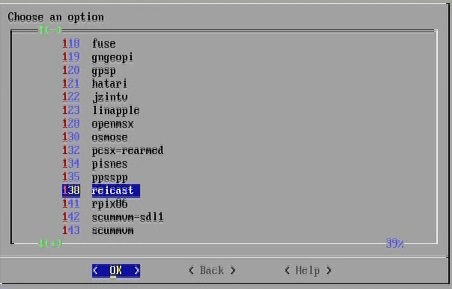
Wenn Sie das RetroPie-Hauptmenü sehen, scrollen Sie mit Ihrem Controller oder Ihrer Tastatur nach unten RetroPie-Setup. Wählen Sie hier aus (P) Pakete verwalten> Optionale Pakete verwalten, dann scrollen Sie nach unten zu 138 reicast. Wählen in Ordnung zu (B) Von der Quelle installieren.
Es ist wichtig, dass Sie die auswählen Von der Quelle installieren Option, anstatt von Binär zu installieren.
Klicken Sie nach der Installation auf Zurück dann wiederholt Ausgang, um zum RetroPie-Hauptmenü zurückzukehren.
Kopieren von Dreamcast-ROM-Dateien nach RetroPie
Stellen Sie nach dem Herunterladen Ihrer ROMs sicher, dass Sie sie entpacken, bevor Sie die Spiele auf Ihren RetroPie kopieren.

Das Aufrufen Ihrer Spiel-ROMs auf Ihren RetroPie ist auf verschiedene Arten möglich.
- USB-Stick, der den Inhalt in den entsprechenden Ordner kopiert (z. B. Dreamcast-Spiele zum Retropie / Dreamcast).
- SFTP über Ihre FTP-Anwendung. Dies muss in der aktiviert werden raspi-config Bildschirm jedoch. Gehe zu Schnittstellenoptionen> SSH und auswählen Aktivieren. Überprüfen Sie anschließend die IP-Adresse des Geräts in IP anzeigen. Geben Sie abschließend die IP-Adresse mit dem Standardbenutzernamen / -kennwort von in Ihr SFTP-kompatibles FTP-Programm (ich habe FileZilla verwendet) ein Pi und Himbeere.
- Erweitern Sie nach dem Verbinden das RetroPie-Verzeichnis und öffnen Sie es roms> dreamcast. Ziehen Sie einfach die Dreamcast-ROM-Dateien von Ihrem Computer (im linken Bereich angezeigt) in das Dreamcast-Verzeichnis. Unser Artikel über Raspberry Pi Datenübertragungsmethoden 5 Möglichkeiten zum Kopieren von Daten von einem Raspberry Pi auf einen PCIrgendwann möchten Sie auf einfache Weise die Daten von der SD-Karte des Pi auf die Festplatte Ihres PCs übertragen. Dies kann schwierig sein. Weiterlesen erklärt ausführlicher.
- Unsere bevorzugte Option für Windows ist jedoch, einfach den Datei-Explorer zu öffnen und den Gerätenamen einzugeben, um über Samba darauf zuzugreifen. Alles, was Sie brauchen, ist \\ retropie und die Remote-Geräteverzeichnisse werden angezeigt. Kopieren Sie nach dem Navigieren zum richtigen Ordner die Verzeichnisse über.
Beachten Sie, dass ROMs im CDI- oder GDI-Format vorliegen sollten, wie durch die entsprechenden Dateierweiterungen angegeben. GDI ist nur zur Emulation gedacht und wahrscheinlich zuverlässiger. Die heruntergeladenen Dateien sind jedoch fast immer größer.
Vergessen Sie nicht das BIOS!
Wenn Ihre Spiele kopiert wurden, müssen Sie außerdem sicherstellen, dass die BIOS-Dateien für Dreamcast auch auf dem Gerät vorhanden sind. Diese können von verschiedenen Stellen im Internet heruntergeladen werden. Denken Sie daran, den Inhalt zu entpacken, bevor Sie ihn auf Ihren Raspberry Pi kopieren. Die gewünschten Dateien sind dc_boot.bin und dc_flash.bin, und sie sollten in das BIOS-Unterverzeichnis eingefügt werden.
Kehren Sie anschließend zum Hauptmenü zurück und drücken Sie die Taste Speisekarte Schaltfläche und wählen Sie Beenden> System neu starten> Ja. Alternativ drücken Sie F4 für eine Befehlszeile und geben Sie den Neustartbefehl ein:
sudo neu startenWenn das Gerät neu gestartet wird, wird es im RetroPie-Hauptbildschirm angezeigt, der die Emulation Station-Benutzeroberfläche verwendet. Emulatoren und Spiele können mit den linken / rechten Steuerelementen Ihres Controllers ausgewählt werden.
Laufen Ihre Lieblings-Dreamcast-Spiele auf RetroPie?
Die Spiele, die Sie spielen möchten, sind möglicherweise nicht für die Verwendung mit einem Dreamcast-Emulator auf einem Raspberry Pi geeignet. Sogar der Raspberry Pi 3 ist eine bescheidene Hardware und verfügt möglicherweise nicht über die Funktionen zum Ausführen des ROM. Alternativ kann der Reicast-Emulator ungeeignet sein, wenn das betreffende Spiel auf ungewöhnliche Weise codiert ist.
Weitere Informationen finden Sie in dieser Google Sheets-Liste welche Spiele gut spielenund die Probleme haben. Sie werden auch solche finden, die Sie vermeiden sollten.
Reicast vorbereiten
Bevor Sie ein Spiel ausführen können, müssen Sie zunächst die VMUs des emulierten Dreamcast vorbereiten, im Wesentlichen virtuelle Speicherkarten. Scrollen Sie dazu zur Option Dreamcast im Menü Emulation Station und wählen Sie Starten Sie Reicast.
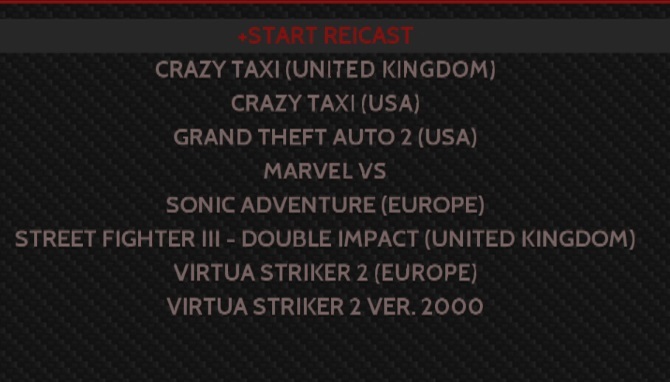
Sie werden aufgefordert, Datum und Uhrzeit festzulegen. Sie müssen dies nicht tun, da die Informationen nicht gespeichert werden. Klicken Sie stattdessen auf Wählen, dann in Datei. Hier finden Sie zwei VMUs, die als A1 und A2 aufgeführt sind.
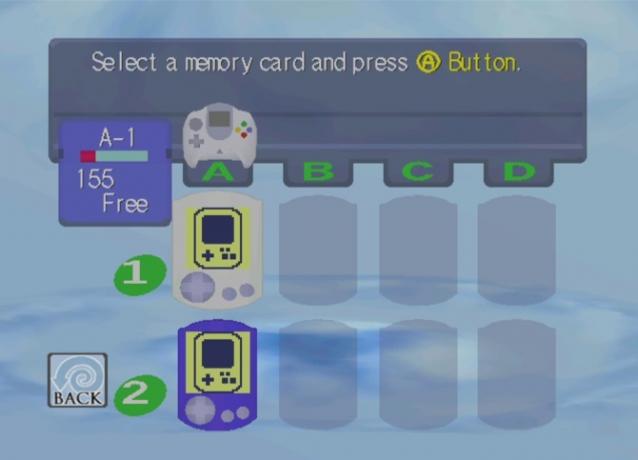
Wählen Sie jede nacheinander aus und wählen Sie die Alle> Alle löschen Option und Bestätigung mit Ja. Wenn Sie fertig sind, sollten beide VMUs zurückgesetzt worden sein. Sie müssen vor dem Beenden auch eine Dekoration für den Speicher auswählen. Wählen Sie dann einfach die schnellste Option Ja.
Ausführen eines Dreamcast-Spiels mit Reicast
Nach diesem Setup sollten Sie zum Reicast-Untermenü zurückkehren. Hier sollten Sie Ihre Spiele aufgelistet und spielbereit finden.

Wenn Sie ein Spiel auswählen, anstatt auf die Hauptschaltfläche zu klicken, um es zu starten, können Sie rechts oder links auf Ihrem Controller drücken, um zum RetroPie-Setup-Bildschirm zurückzukehren. Hier finden Sie verschiedene Optionen zum Auswählen einer Standardbildschirmauflösung für das Spiel usw.
Dies kann nützlich sein, um die besten Ergebnisse Ihrer Spiele zu erzielen. Wenn Sie Probleme mit den Spielen haben, kann es entscheidend sein, sich die Zeit zu nehmen, um die Ergebnisse sorgfältig zu optimieren, zwischen Spielen, die funktionieren, und Spielen, die nicht funktionieren.
Fehlerbehebung: Geeignetes Videoformat
Ich habe einige Monate lang versucht, Dreamcast-Spiele auf dem Raspberry Pi zu emulieren, und festgestellt, dass viele Leute keine Spiele ausführen. Die meisten von ihnen können den Emulator zum Laufen bringen und die virtuellen Speicherkarten verwalten. Das Problem tritt beim Starten von Spielen auf.
Dies deckt zwar nicht alle Probleme ab, es lohnt sich jedoch, sich die Zeit zu nehmen, um zu überlegen, welche Version des Spiels Sie verwenden:
In den 1990er Jahren, vor den Tagen der hochauflösenden Flachbildschirme, wurden Konsolen über Fernseher abgespielt, die entweder NTSC (Nordamerika) oder PAL (Europa) waren. Seltsamerweise scheint es, dass wenn Sie die falsche Version des Spiel-ROM verwenden, es einfach nicht geladen wird. Als ich anfing, britische / europäische ROMs anstelle der für Nordamerika bestimmten zu verwenden, fing plötzlich alles an zu funktionieren.
Jetzt können Sie Dreamcast-Spiele auf Raspberry Pi spielen
Obwohl es viel zu tun gibt, um dies richtig zu machen, sollten Sie jetzt eine erfolgreich eingerichtete RetroPie-Installation mit dem Reicast-Plugin haben. Dreamcast-Spiele laufen jetzt auf Ihrem Raspberry Pi - viel besser geht es nicht, oder?
Wenn Sie eine Vorliebe für die Dreamcast-Emulation haben, denken Sie daran, dass dies möglich ist auch auf Desktop-Systemen emuliert Warum Linux die beste Plattform für die Emulation istWünschen Sie sich, Sie könnten Spiele für andere, ältere Plattformen auf Ihrem PC spielen? Keine Sorge, Sie können Ihre Spiele spielen, ohne für jede eine Konsole kaufen zu müssen. Wie? Einfach, benutze einfach Linux! Weiterlesen ! Weitere Informationen finden Sie unter wie man Amiga-Spiele auf Raspberry Pi emuliert 7 fantastische RetroPie-Spielstationen, die Sie an diesem Wochenende bauen könnenRetro-Gaming erfreut sich immer größerer Beliebtheit. Diese 7 fantastischen RetroPie-Spielestationen können alle an einem Wochenende mit harter Arbeit und einem Raspberry Pi gebaut werden. Weiterlesen .
Christian Cawley ist stellvertretender Redakteur für Sicherheit, Linux, DIY, Programmierung und Tech Explained. Er produziert auch The Really Useful Podcast und verfügt über umfangreiche Erfahrung im Desktop- und Software-Support. Christian ist ein Mitarbeiter des Linux Format Magazins. Er ist ein Bastler von Raspberry Pi, ein Lego-Liebhaber und ein Retro-Gaming-Fan.

